Winamp - sjajan glazbeni player koji upravo radi

Kompleksnost i jednostavnost pomiješana
Ono što volim kod Winampa je da može pružitiimate ono što vam treba ako samo želite slušati svoju glazbenu kolekciju, ali to može biti i vrlo složen dio softvera, ukoliko vam je potreban na taj način. Uglavnom ga koristim kao glazbeni uređaj svih ovih godina i premda koristim različite aplikacije za snimanje glazbenih CD-ova i gledanje videozapisa / filmova, Winamp je moja zadana aplikacija za slušanje i upravljanje glazbenom kolekcijom. Za mene je Winamp sjajan glazbeni uređaj i dobro se snalazi u većini mojih potreba kao veliki obožavatelj glazbe.
Počevši s tim
Prije svega, ako želite isprobati Winamp, kliknite ovdje, preuzmite ga i zatim ga instalirajte. Ovaj je članak o besplatna verzija, pa predlažem da je nabavite. Većinu vremena besplatna verzija dolazi u paketu s nekom besplatnom glazbom koju biste možda željeli isprobati, mada ja osobno odlučim da ne instaliram Winamp agent, jer smatram da to softveru samo dodaje. Navodno čuva udruge datoteka, ali ga nikad nisam smatrao korisnim.
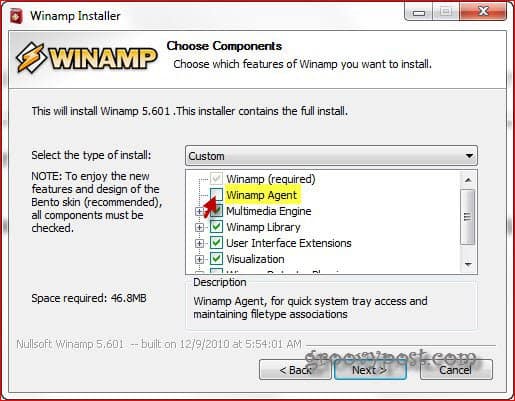
Čisto sučelje
Nakon instalacije pronaći ćete čisto sučelje, u kojem je sve tamo gdje biste očekivali (ok, možda i za mene, ali priznala sam da to koristim već dugo vremena ...).
Sada volim da moja glazbena kolekcija bude stalno na mom popisu za reprodukciju, tako da prvo prvo otvorim odjeljak za popis pjesama u glavnom prozoru (ako već nije uključeno), pritisnite "Add", a zatim "Add folder" i umetnite mapu u koju pohranjujem sve svoje glazbene datoteke, kao što sam to učinio u nastavku.
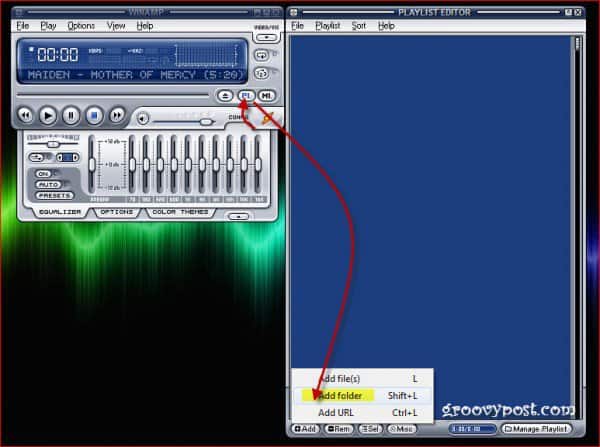
Ono što volim kod Winampa je brzina dodavanja datoteka. Na mom računalu trebalo je samo oko 16-17 sekundi za učitavanje gotovo 20.000 datoteka.
Automatski označite svoju glazbenu kolekciju
WinAmp ima lijepu značajku koja vam omogućuje da označite svojeglazbu tako da ga možete pronaći i organizirati u popise za reprodukciju i snimanje CD-ova. Ako ste, poput mene, i vaša zbirka masovna, označavanje vaše glazbene kolekcije trajat će najmanje nekoliko života.
Fortunatly Winamp ima lijepu značajku koja će automatski označiti vašu glazbu provjerom pomoću Gracenote Music Database. Da biste ih pokrenuli, jednostavno ih potražite na popisu za reprodukciju, desni klik datoteke i zatim Odaberi Pošalji na i onda Auto-oznaka, Winamp uglavnom neće imati problema s pronalaženjem svih detalja / metapodataka iz baze podataka Gracenote, osim ako to nije nešto što ste stvorili u svojoj garaži ...
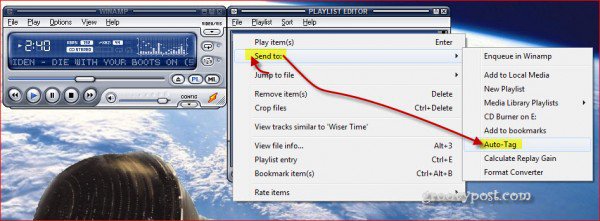
Isti izbornik omogućuje vam spaliti odnosni zapis (ili više pjesama) na CD ili za korištenje Winampove značajke pretvorbe datoteka u Pretvoriti datoteku u drugi format.
Glavni prozor vam također omogućuje da izvučeteEQ ladica, gdje možete konfigurirati zvuk vašeg playera. Možete stvoriti vlastiti zvuk, ali možete odabrati i jedan Winampov set. Osobno volim držati stvari na nuli, ali to sam ja ...
Jednostavna biblioteka medija za korištenje
Kao što rekoh, ja sam jednostavan korisnik. Volim jednostavne stvari kada je u pitanju sviranje glazbe. Ako se bavite organiziranjem stvari, Winamp ima i opsežnu knjižničnu funkciju koja vam omogućuje katalogiziranje glazbe i pristup glazbenim uslugama na mreži te saznajte informacije o trenutno reproduciranim medijima.
Ovaj je zaslon ujedno i onaj u kojem ćete ga moći pronaći (i slušaj) Shoutcast radio i TV stanice, Mnogo sam koristio ovu značajku. Jedna lijepa stvar s mrežom je ako se razboliš od vlastite kolekcije, to je zato što je gotovo nemoguće pronaći barem jednu radio stanicu koja reproducira ono što volim ...
Ovaj zaslon omogućuje vam i upravljanje glazbenim reproduktorima, kao i upravljanje Android uređajem putem Wi-Fi-ja.
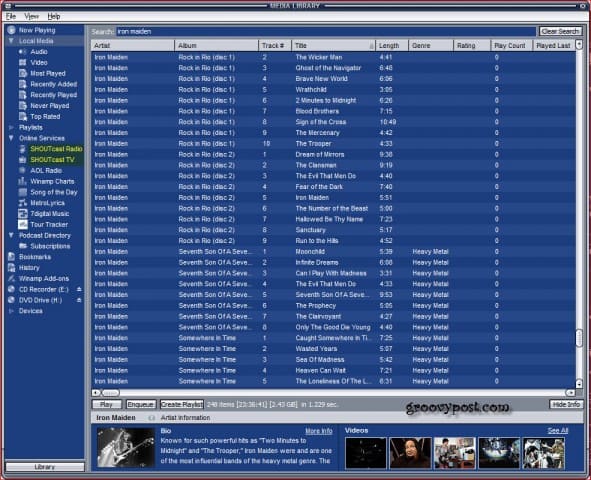
Upravljanje iPodom i iPhoneom
Vjerovali ili ne, ako mrzite iTunes, također jemoguće upravljanje iPod i iPhone glazbom pomoću Winampa. Ipak, prethodno morate instalirati iTunes. Ne želite da ga upotrebljavate, ali trebaju vam USB upravljački programi koji uključuju ... Nakon toga, jednostavno nabavite iPod dodatak Winamp dodatak, instalirajte ga i sve vam je spremno.
Video i ostalo ..
Iako više ne volim, Winamp se može koristiti kao aVideo player kao i većina ostalih vrsta medija možete baciti na njega, tako da vam predlažem da se poigrate s ovim, ako želite. Kao i glazba, Winamp reproducira videozapise i većinu ostalih vrsta medija bez ikakvih problema, međutim, pomalo polako ponekad otvara datoteke, ali nije tako loše.
Sviđa mi se i činjenica da je vrlo "skinnable" (što znači da možete učiniti da izgleda točno onako kako želite; ovdje ima doslovno tisuće skinova, kao i na mnogim drugim mjestima) i savršeno funkcionira sa sustavom Windows 7 (samo postavljanje miša iznad njegove ikone prikazat će vam kontrole).
Zaključak
Winamp je vrlo koristan dio softvera (i besplatno je) koje svakodnevno koristim kao obožavatelje glazbe. Tijekom godina postalo je malo pretrpano, ali toplo ga preporučam kao glazbeni player. To bi trebao biti na popisu aplikacija koje ćete instalirati sljedeći put kada novo računalo napravite s web stranice Ninite.com.










Ostavite komentar